Když přejdete do nastavení řešení potíží, můžete často narazit na chybovou zprávu s uvedením „sdílet úplná diagnostická data a získat další doporučení pro řešení potíží“. Společnost Microsoft shromažďuje diagnostická data, aby zajistila, že všechny problémy se systémem Windows 10, které jste nahlásili, lze v budoucnu vyřešit pomocí integrovaného nástroje pro odstraňování problémů. Jakmile jsou data vložena do nástroje pro odstraňování problémů, poskytuje doporučení založená na problému, kterému čelíte, a po přidání dalších dat může poskytnout další doporučení. Společnost Microsoft proto zajišťuje, že váš operační systém Windows je zabezpečený, aktualizovaný, řeší problémy a přináší vylepšení svých produktů a služeb.
Za tímto účelem nabízí systém Windows možnost sdílet úplná diagnostická data a získat další doporučení pro řešení potíží prostřednictvím nastavení systému. To vám pomůže zahrnout všechny další podrobnosti o vašem PC, jeho nastavení, funkcích a stavu. Kromě toho zahrnuje také údaje týkající se vaší aktivity v systému a na navštívených webech, což pomáhá při vylepšeném hlášení chyb. Pro přidání dalších diagnostických dat do doporučení pro řešení potíží je však nutné povolit nebo vybrat příslušnou možnost. Pokud je to zakázáno nebo není vybráno, může se zobrazit chybová zpráva s textem „
Sdílejte úplná diagnostická data a získejte další doporučení pro řešení potížís “, jak přejdete do nastavení řešení potíží.Zapnutí příslušné možnosti vám však pomůže zbavit se této chyby a zobrazit doporučené nástroje pro odstraňování problémů. Zde je postup:
Jak opravit chybu „Sdílet úplná diagnostická data a získat další doporučení pro řešení potíží“
Krok 1: Klikněte pravým tlačítkem na Start a vyberte Nastavení v nabídce otevřete Nastavení aplikace.

Krok 2: V Nastavení aplikace, přejděte na Soukromí a klikněte na něj.

Krok 3: Dále klikněte na Diagnostika a zpětná vazba možnost na levé straně podokna.
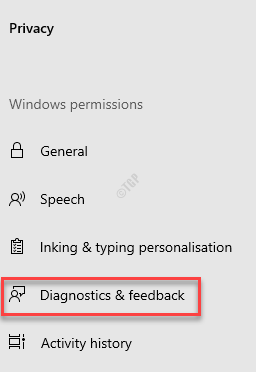
Krok 4: Nyní přejděte na pravou stranu okna a pod ikonu Diagnostické údaje části, vyberte přepínač vedle Volitelná diagnostická data.
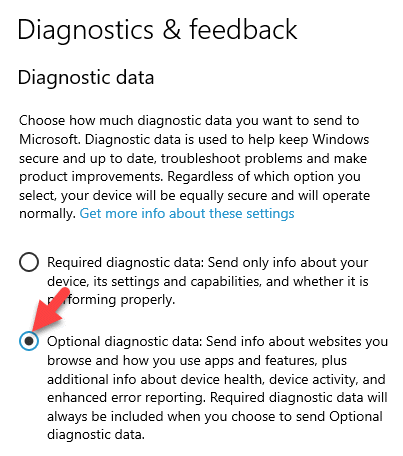
Krok 5: Nyní se vraťte zpět k Nastavení domů a klikněte na Aktualizace a zabezpečení volba.

Krok 6: V dalším okně na levé straně podokna klikněte na Odstraňte problém.

Krok 7: Na pravé straně okna byste neměli vidět „Sdílejte úplná diagnostická data a získejte další doporučení pro řešení potížís ”již chyba a místo toho byste v části Doporučené řešení potíží měli nyní vidět stav jako Momentálně nejsou žádné doporučené nástroje pro odstraňování problémů.
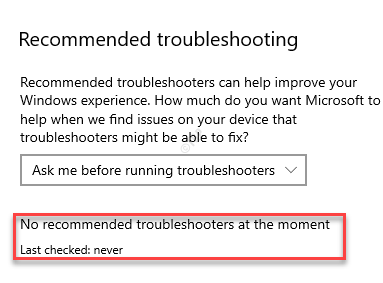
To je vše! Úspěšně jste provedli změny a nyní vidíte doporučené nástroje pro odstraňování problémů.


